Jak wydrukować kolor tła w programie Word 2013
Jeśli edytowałeś dokument w programie Word 2013, aby miał kolor tła, być może napotkałeś problem polegający na tym, że nie możesz wydrukować tego koloru tła. Jest to ustawienie, które ma przede wszystkim wpływać na wygląd dokumentu na ekranie komputera i jest wyłączone podczas drukowania, ponieważ może zużywać dużo atramentu do drukarki.
Ale zdarzają się sytuacje, w których może być konieczne wydrukowanie koloru tła w programie Word 2013, więc na szczęście jest to coś, co można włączyć, aby umożliwić wydrukowanie dokumentu w taki sposób, w jaki jest potrzebny.
Drukowanie kolorów tła w dokumencie Word 2013
Kroki w tym artykule nauczą, jak wydrukować dokument Word 2013 z kolorem strony dodanym do dokumentu. Jeśli próbujesz dodać kolor tła, możesz przeczytać ten artykuł, aby uzyskać pomoc.
Pamiętaj, że wydrukowanie koloru tła może zużyć dużo tuszu do drukarki, zwłaszcza jeśli dokument ma więcej niż jedną stronę.
Krok 1: Otwórz dokument w programie Word 2013.
Krok 2: Kliknij przycisk Plik w lewym górnym rogu okna.

Krok 3: Kliknij Opcje u dołu kolumny po lewej stronie okna.
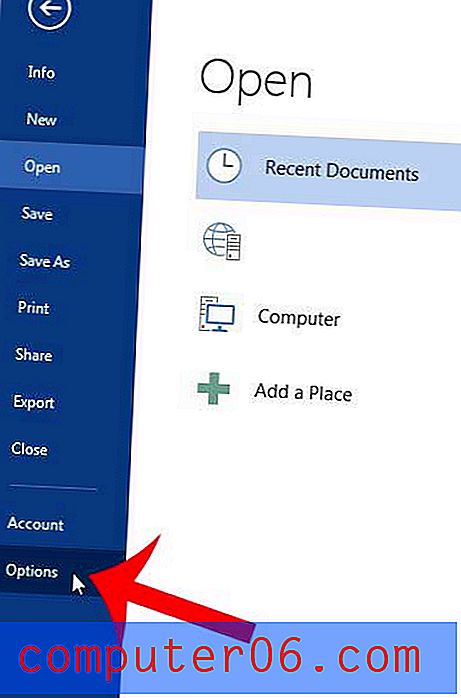
Krok 4: Kliknij opcję Wyświetl w lewej kolumnie okna Opcje programu Word .
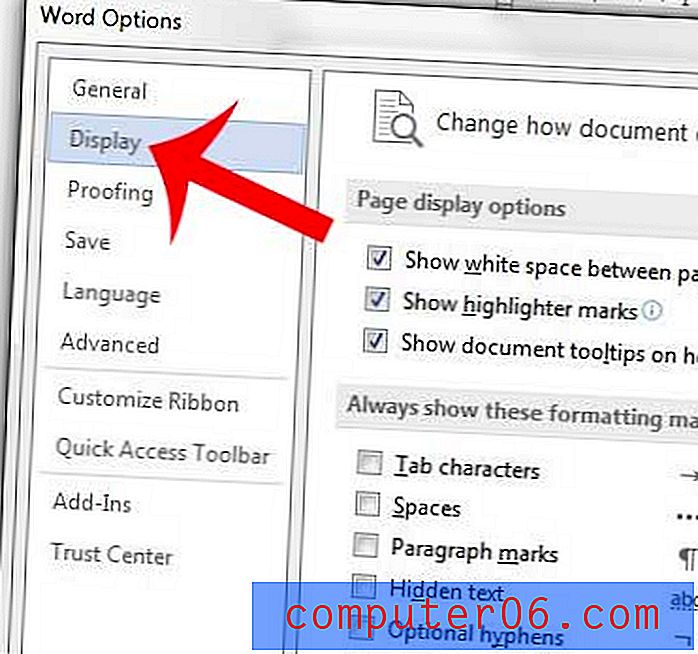
Krok 4: Zaznacz pole po lewej stronie opcji Drukuj kolory i obrazy tła .
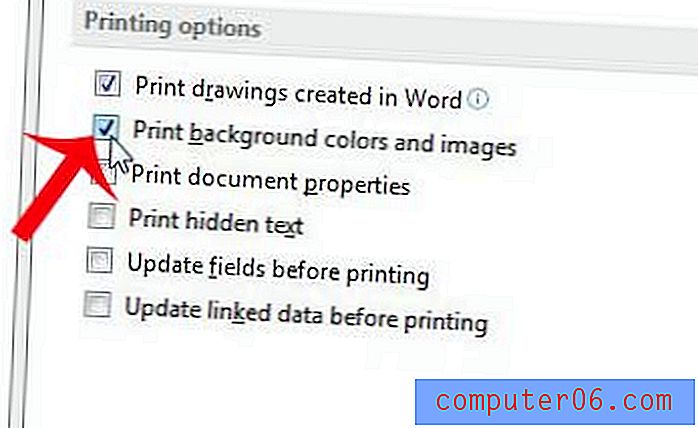
Krok 5: Kliknij przycisk OK u dołu okna, aby zastosować zmiany i zamknąć okno. Następnie możesz otworzyć okno Drukuj, aby wyświetlić podgląd dokumentu i wydrukować go z kolorem tła.
Czy twój dokument nie jest prawidłowo wyrównywany ze stroną? Zmień wyrównanie pionowe w programie Word 2013, jeśli chcesz wyśrodkować dokument lub wyrównać go do dolnej części strony.



